Comment démarrer en mode de récupération sur le téléphone Razer (Stock / Personnalisé)
Trucs Et Astuces Android / / August 05, 2021
Téléphone Razer établit une nouvelle barre pour les performances mobiles (et la réactivité du jeu) avec son écran 120 Hz et ses haut-parleurs. Avec son superbe écran et son excellent son, le Téléphone Razer est un téléphone qui place le jeu au premier plan et le fait bien. Si vous êtes ici, vous vous demandez peut-être comment Entrez en mode de récupération sur le téléphone Razer. Le smartphone a été lancé en novembre 2017. L'appareil est sorti de la boîte avec Android 7.1.1 Nougat.
En ce qui concerne les spécifications, le Razer Phone dispose d'un écran LCD IGZO IPS de 5,7 pouces avec une résolution d'écran de 1440 x 2560 pixels avec protection Corning Gorilla Glass 3. Il est alimenté par un processeur Qualcomm Snapdragon 835 couplé à 8 Go de RAM. Le téléphone contient une mémoire interne de 64 Go et peut être étendu via une carte microSD. L'appareil photo du Razer Phone est livré avec une double caméra arrière 12MP et une caméra de prise de vue frontale 5MP. Razer Phone fonctionne sur Android 7.1.1 Nougat prêt à l'emploi avec une batterie Li-Po 4000 mAh non amovible. Il dispose également d'un capteur d'empreintes digitales sur le côté.
- Collections de micrologiciels Razer Phone Stock
- Comment débloquer Bootloader sur Razer Phone
- Comment rooter et installer la récupération officielle TWRP pour le téléphone Razer (Cheryl)
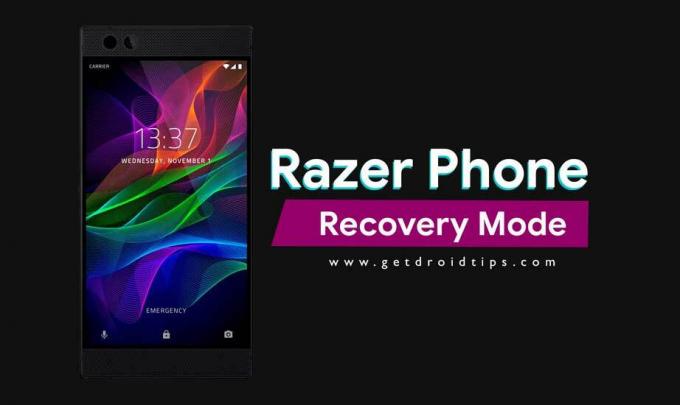
Dans ce guide, nous vous aiderons à installer une ROM personnalisée, des mods et même personnalisez votre téléphone Razer. Eh bien, avant de commencer, laissez-moi vous clarifier les choses. Mode de récupération est le centre principal où vous pouvez personnaliser votre téléphone, installer un nouveau système d'exploitation personnalisé, installer le noyau et les mods, etc. Utilisez le guide suivant pour savoir comment exactement vous pouvez accéder au mode de récupération sur Razer Phone. Le mode de récupération est intégré à tous les appareils Android. Alors que si vous avez Récupération TWRP sur Razer Phone, vous pouvez accéder au même Mode de récupération TWRP en utilisant ce guide ci-dessous.
Le mode de récupération sur Razer Phone vous permettra également de faire une sauvegarde complète de tout système d'exploitation fonctionnant sur votre téléphone (ROM personnalisée et ROM stock). Vous pouvez même entrer en mode de récupération sur Razer Phone pour effectuer la réinitialisation d'usine, restaurer la sauvegarde ou même rooter votre appareil, c'est là que vous allez.
Razer Phone est un appareil incroyable, mais comme d'autres gadgets Android, il peut également rencontrer des problèmes dus à des bugs et à d'autres problèmes similaires. Le mode de récupération peut simplement être activé si vous suivez les instructions à partir d'une ligne de commande ou par une simple combinaison de touches. Dans le mode de récupération, vous trouverez plusieurs outils utiles pour réparer facilement votre téléphone Razer. Merci à la nature open source d'Android qui permet aux utilisateurs d'effectuer cette tâche.
Étapes pour entrer en mode de récupération sur le téléphone Razer
#Méthode 1.
Ouvrir le mode de récupération par clé matérielle
Instructions
- Tout d'abord, éteignez simplement votre téléphone Razer.
- Une fois éteint, appuyez simultanément sur les boutons d'alimentation et de réduction du volume pendant un certain temps.
- Cela allumera l'appareil et vous devrez maintenir les deux boutons jusqu'à ce que le logo Razer Phone disparaisse.
- Après cela, attendez simplement le temps que votre appareil démarre en mode de récupération.
#Méthode 2.
Utilisateur avancé - Entrez en mode de récupération à l'aide de la méthode ADB Fastboot
Instructions:
- Tout d'abord, installez Pilote ADB et Fastboot sur votre PC.
- Maintenant, activez le Option de développeur: Pour activer l'option développeur, accédez à vos paramètres -> À propos -> Informations sur le logiciel -> Plus -> Maintenant, appuyez sur le numéro de build 7-8 fois jusqu'à ce que vous voyiez un message toast "Option développeur activée“.

- Revenir à Paramètres -> Option développeur et activer le débogage USB.

- Ouvrez maintenant le dossier ADB et Fastboot sur votre PC et appuyez sur la touche MAJ et la souris droite pour ouvrir la fenêtre de commande.

- Tapez maintenant la commande ci-dessous pour entrer dans la récupération sur Razer Phone.
récupération de redémarrage adb
- C'est tout! Votre téléphone démarrera en mode de récupération.
Il faut garder à l'esprit que le processus de démarrage d'un smartphone en mode de récupération est presque similaire sur tous les appareils Android. Si vous appuyez sur un mauvais bouton ou sentez que vous avez fait quelque chose de mal, vous êtes libre d'appuyer sur le bouton capacitif qui se trouve à côté du bouton d'accueil de votre appareil. En fait, cela vous mènera au menu précédent. Parfois, les utilisateurs sélectionnent la mauvaise langue par erreur et rencontrent des problèmes. C'est pourquoi nous avons trouvé cela intéressant de le mentionner ici.
Je suis rédacteur de contenu technique et blogueur à temps plein. Depuis que j'aime Android et l'appareil de Google, j'ai commencé ma carrière dans l'écriture pour Android OS et leurs fonctionnalités. Cela m'a conduit à lancer "GetDroidTips". J'ai terminé une maîtrise en administration des affaires à l'Université de Mangalore, Karnataka.



